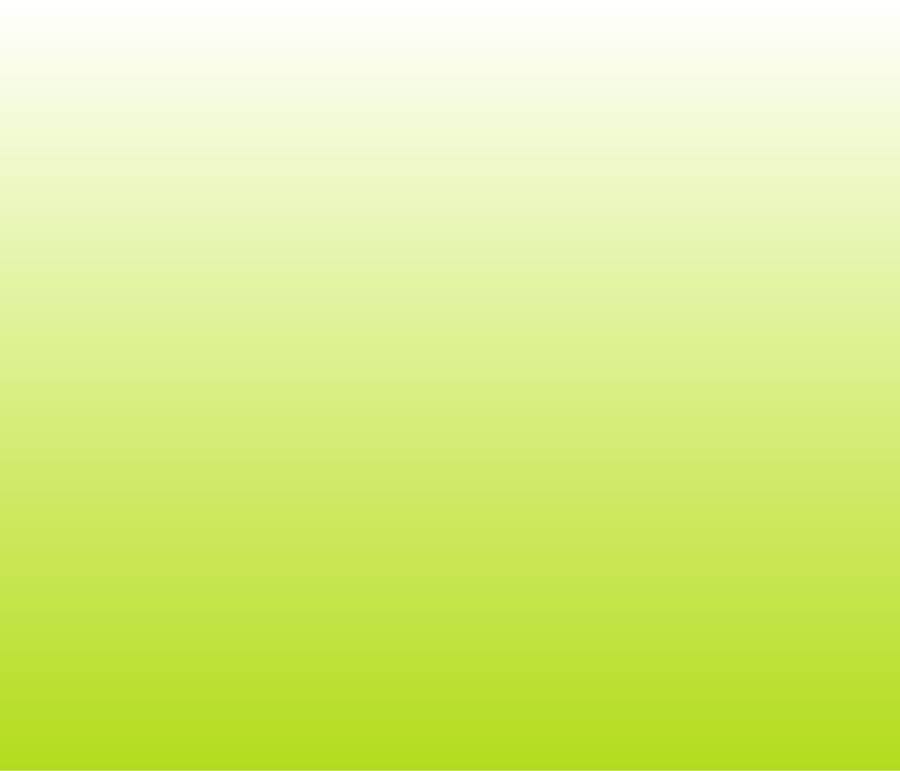日本語のOS(Windows8とか7とか)上に、中国のソフトをインストールする場合、
「ソフトをインストールしていきますよ画面」が文字化けして、何が書かれているか分からなくなりることがあります。
この原因としては、
日本語のOSは、表記指定がない限り第一に日本語表記として、認識するため、中国語表記を日本語として、表記しようとするため、読むことができない文字化けが発生
対処方法は、日本語のOSに対して
「表記指定がない場合、中国語を認識してください」という設定を行う方法です。
<設定方法>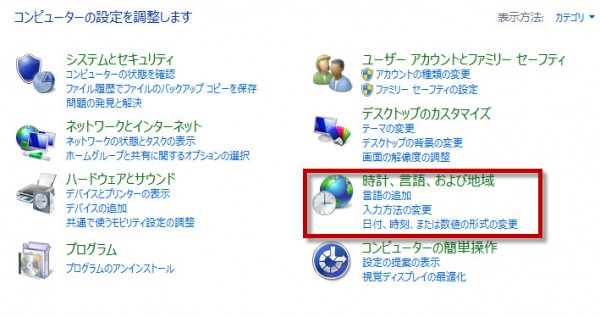
パソコンの管理画面を開くと、上のような画面がでてきます。
その中にある「時計、言語、および地域」をクリックしてください。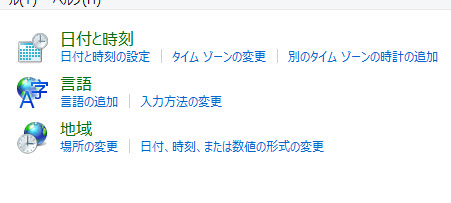 このような、画面が表示されます。
このような、画面が表示されます。
その中の、「地域」をクリック
すると、以下の画面が表示されます。 「地域」の画面の「管理」タブを開いてください
「地域」の画面の「管理」タブを開いてください
赤枠部分「Unicode対応でないプログラムの言語」
私のパソコンでは、すでに 赤棒線
「中国語(簡体字、中国)」に変更されていますが
皆様のパソコンでの表記は、「日本語」と表記されていると思います。
「システム ロケールの変更」をクリックしてください
(私のWindows8では、「変更しますか?」と小さい確認画面が出ます。以前使っていたWindows7は、確認画面がでなかったような記憶があるので、OSによって違うかもしれません。)
「変更します」とクリックすると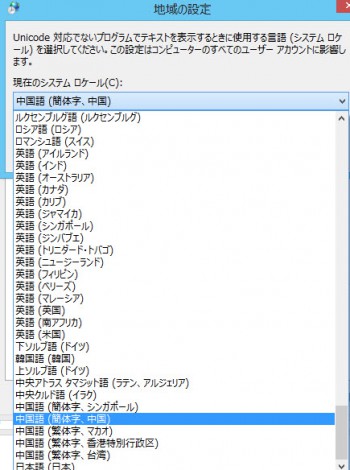
このように、言語選択をすることになります。
その中から、『中国語(簡体字、中国)』を選択してください。
変更すると、「パソコンを再起動しますよ」と表示が出るので、
パソコンを再起動してください。
パソコンを再起動する前に、使っているWordやExcelなどのデータを保存しておいてください。
このように変更することで、中国語のソフトでも文字化けなく使用することができます。